همه ما آن را تجربه کرده ایم-وقتی یک برنامه نرم افزاری را بارگیری می کنیم و فکر می کنیم که برای همیشه دوام خواهد داشت. با این حال ، پس از گذشت چند ماه و متوجه می شوید که دیگر از برنامه استفاده نمی شود. بدتر از آن ، این برنامه فقط به یک لانه گرد و غبار مجازی تبدیل می شود و سرعت رایانه را کند می کند. این زمان حذف برنامه های ناخواسته است.
گام
روش 1 از 1: ویندوز 7
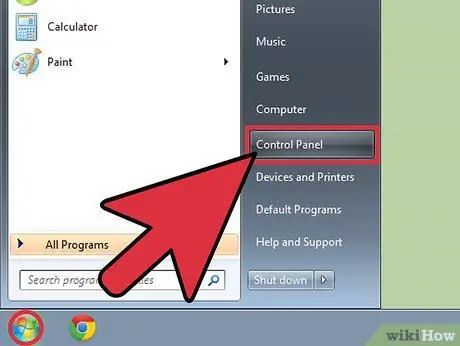
مرحله 1. اگر از سیستم عامل ویندوز استفاده می کنید ، مواردی که باید انجام دهید در اینجا آمده است
روی دکمه "شروع" کلیک کنید ، سپس به "کنترل پنل" بروید. کنترل پنل مکانی برای کنترل همه چیز در ویندوز است.
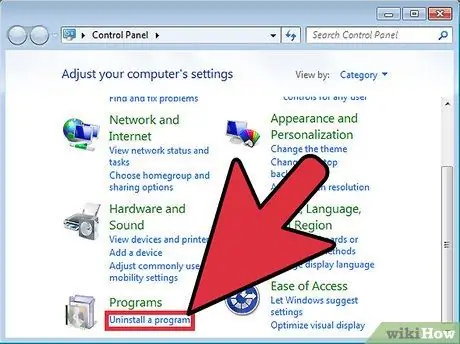
مرحله 2. روی "افزودن یا حذف برنامه ها" کلیک کنید تا مجموعه ای از نرم افزارها و برنامه های خود را ایجاد کنید
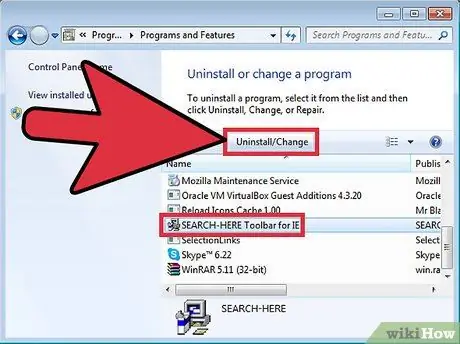
مرحله 3. روی نرم افزار یا برنامه ای که می خواهید تغییر دهید یا حذف کنید کلیک کنید
ابتدا نگاهی به تمام نرم افزارهای همراه آن بیندازید و سپس برنامه یا نرم افزاری را که می خواهید از رایانه خود حذف کنید ، بیابید. برای حذف برنامه ، روی دکمه "حذف" کلیک کنید.







